getelementbyid 方法用于通过 html 元素的唯一 id 快速获取该元素,以便进行操作。1. 它基于 id 的唯一性,直接返回单个元素或 null;2. 常用于更新内容、修改样式、绑定事件、控制显示/隐藏、获取表单值等场景;3. 相较其他选择器,它效率最高,但需注意 id 唯一性、大小写敏感及执行时机;4. 使用时需检查元素是否存在,避免脚本错误。
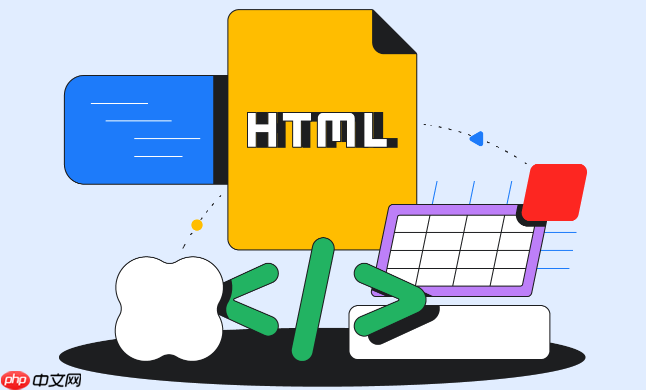
JavaScript 中的 getElementById 方法,简单来说,就是你在网页上想“点名”找到一个特定元素时用的工具。它能让你通过元素在 HTML 里设定的唯一 ID,快速、直接地获取到这个元素,然后你就可以对它进行各种操作,比如改变它的内容、样式,或者给它添加交互行为。这是前端开发里,操作 DOM(文档对象模型)最基础也最常用的手段之一。

解决方案
getElementById 方法的核心作用在于它提供了一种高效且直接的方式来访问 HTML 文档中的单个元素。当你的页面加载完成,浏览器会构建一个 DOM 树,每个 HTML 标签都是这个树上的一个节点。而 getElementById 就是那个能让你从这个庞大的树中,精准地“摘取”出你想要的那个特定叶子(元素)的函数。
它的使用场景非常广泛,几乎涵盖了所有需要与特定页面元素进行交互的场合:
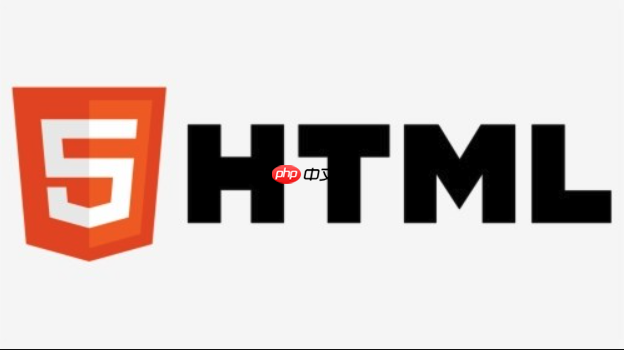
- 更新页面内容: 比如一个显示用户名的 标签,当用户登录后,你需要用 JavaScript 把 里的内容从“游客”变成“张三”,这时你就会 document.getElementById(‘usernameSpan’).textContent = ‘张三’;。
- 修改元素样式: 想让某个按钮在点击后变红?或者一个错误提示文字显示出来并变成红色?document.getElementById(‘errorMsg’).style.color = ‘red’; 就是这么用的。
- 绑定事件监听器: 这是最常见的用途之一。一个提交按钮,你得知道它被点击了才能触发表单提交。document.getElementById(‘submitButton’).addEventListener(‘click’, handleSubmit);,这是再熟悉不过的写法了。
- 控制元素的显示/隐藏: 比如一个模态框或加载动画,默认是隐藏的,需要时才显示。document.getElementById(‘modal’).style.display = ‘block’;。
- 获取表单元素的值: 用户在输入框里填了什么?通过 ID 拿到输入框元素,然后取它的 value 属性。document.getElementById(’emailInput’).value;。
它之所以如此重要,是因为 HTML 的 ID 属性被设计为在整个文档中是唯一的。这种唯一性使得 getElementById 能够以极高的效率直接定位到目标,而不需要遍历整个 DOM 树或进行复杂的匹配。
getElementById 在实际开发中为什么如此常用?
说实话,getElementById 在我日常写代码时,真的是一个“老朋友”了。它的常用性,我觉得主要归结于它的“直接”和“高效”。你不需要去考虑复杂的 CSS 选择器规则,也不用担心会选中一堆你根本不想要的东西。只要你知道那个元素的 ID,你就能像对着地图上的精确坐标一样,直接找到它。

想象一下,你在一个页面上有一个特定的区域,比如一个用来显示当前用户头像的 div,或者一个唯一的搜索框。当你需要动态地修改这个头像或者获取搜索框里的内容时,给它们一个独一无二的 ID,然后用 getElementById 去抓取,这简直是最自然、最省心的方式。
比如,页面上有一个 div,它的 ID 是 userProfileCard。我需要根据用户的登录状态来显示或隐藏它。
// 假设这是你的 HTML 结构
// <div id="userProfileCard">
// <span>欢迎,<span id="userName"></span>!</span>
// <button id="logoutBtn">退出</button>
// </div>
function updateUIForLoggedInUser(userName) {
const profileCard = document.getElementById('userProfileCard');
const nameSpan = document.getElementById('userName');
const logoutButton = document.getElementById('logoutBtn');
if (profileCard && nameSpan && logoutButton) { // 总是检查元素是否存在,这是个好习惯
profileCard.style.display = 'block';
nameSpan.textContent = userName;
logoutButton.addEventListener('click', () => {
alert('用户已退出!');
// 实际中这里会做登出逻辑,比如清除localStorage,重定向等
profileCard.style.display = 'none'; // 登出后隐藏
});
} else {
console.warn('页面中缺少必要的DOM元素,无法更新用户界面。');
}
}
// 模拟用户登录
// updateUIForLoggedInUser('王小明');
这种直观性,让它在处理那些有明确、独立功能的 UI 组件时,几乎成了首选。它避免了许多不必要的复杂性,让代码逻辑清晰明了。当然,前提是你的 HTML 结构设计得合理,ID 命名规范且唯一。
getElementById 与其他 DOM 选择器有何不同,我该如何选择?
在 JavaScript 中,除了 getElementById,我们还有 getElementsByClassName、getElementsByTagName、querySelector 和 querySelectorAll 这些“兄弟姐妹”。它们都是用来选择 DOM 元素的,但各有各的脾气和适用场景。
-
getElementById(id):
- 特点: 最直接、最快。只返回一个元素(或者 null 如果没找到)。它基于 ID 的唯一性。
- 适用场景: 当你明确知道你要操作的那个元素有一个独一无二的 ID,并且你只需要这一个元素时。这是性能最优的选择。
-
getElementsByClassName(name):
- 特点: 返回一个 HTMLCollection(一个类似数组的活列表),包含所有匹配指定 class 名称的元素。这个列表是“活”的,意味着如果 DOM 结构发生变化,它会自动更新。
- 适用场景: 当你需要获取页面上所有具有相同样式或行为的元素时,比如所有的“删除”按钮,或者所有“高亮”的文本。
-
getElementsByTagName(name):
- 特点: 同样返回一个 HTMLCollection,包含所有匹配指定标签名的元素(如 div、p、a)。
- 适用场景: 当你需要获取页面上所有某种类型的元素时,比如获取所有的 链接来统一修改它们的行为。
-
querySelector(selectors):
- 特点: 接受一个 CSS 选择器字符串作为参数,返回第一个匹配该选择器的元素(或者 null)。它的灵活性非常高,你可以用任何合法的 CSS 选择器来定位元素。
- 适用场景: 当你需要通过更复杂的 CSS 规则来定位单个元素时,比如 #container .item:first-child。虽然也能通过 ID 来选,但如果 ID 不确定或需要更复杂的组合,它就派上用场了。
-
querySelectorAll(selectors):
- 特点: 同样接受 CSS 选择器字符串,但它返回一个 NodeList(一个静态的、类似数组的列表),包含所有匹配该选择器的元素。注意是“静态”的,后续 DOM 变化不会影响这个列表。
- 适用场景: 当你需要获取所有匹配某个复杂 CSS 选择器规则的元素时,比如页面上所有被禁用的输入框 input:disabled。
如何选择?
- 唯一 ID,速度优先? 用 getElementById。这是最快的。
- 多个元素,通过 class 或标签名? 用 getElementsByClassName 或 getElementsByTagName。它们返回的是“活”的列表,如果你需要实时反映 DOM 变化,这很有用。
- 单个元素,但选择器复杂(或者不确定有没有 ID)? 用 querySelector。它就像一个万能的“搜索框”。
- 多个元素,通过复杂 CSS 选择器? 用 querySelectorAll。它能给你一个完整的匹配列表。
我的个人习惯是,如果元素有唯一的 ID,我肯定优先用 getElementById。因为它不仅性能好,代码读起来也最清晰。但如果遇到需要批量操作、或者元素没有 ID 只能通过层级关系来定位时,querySelector 和 querySelectorAll 就成了我的得力助手。它们就像瑞士军刀,虽然可能比不上专用工具在特定场景下的极致效率,但胜在灵活和全面。
使用 getElementById 时可能遇到哪些“坑”或需要注意的问题?
尽管 getElementById 用起来很顺手,但它也有几个需要我们留心的地方,不然一不小心就会掉进“坑”里,导致代码不按预期运行。
-
元素不存在:返回 null,不是错误!
这是最常见的一个“坑”。如果你尝试获取一个 ID 不存在的元素,getElementById 不会报错,它会默默地返回 null。如果你不加判断地直接对 null 进行操作(比如 null.textContent),那就会抛出 TypeError: Cannot set properties of null (reading ‘textContent’) 这样的错误,导致脚本中断。应对策略: 永远在使用获取到的元素之前,检查它是否为 null。
const myElement = document.getElementById('nonExistentId'); if (myElement) { myElement.textContent = '这个元素存在,我能操作它!'; } else { console.error('ID 为 "nonExistentId" 的元素未找到,请检查HTML。'); }这个习惯非常重要,它能让你的代码健壮很多。
-
ID 的唯一性被破坏:只返回第一个匹配项
HTML 规范明确规定,页面上的 ID 必须是唯一的。然而,总有些时候,我们不小心或者在代码合并时,会创建出重复的 ID。当这种情况发生时,getElementById 不会报错,它只会返回它在 DOM 树中找到的第一个具有该 ID 的元素。后果: 你可能以为你在操作 A 元素,结果却修改了 B 元素,这会导致非常隐蔽的 bug,难以调试。
应对策略: 严格遵守 ID 唯一性原则。在开发过程中,可以使用浏览器的开发者工具(Elements 面板)检查是否有重复 ID,或者使用一些 Lint 工具辅助检查。如果确实需要多个相似元素,考虑使用 class 而不是重复 ID。
-
大小写敏感:myId 和 myid 是不同的!
JavaScript 是大小写敏感的,HTML 的 ID 属性也是。所以 document.getElementById(‘myButton’) 和 document.getElementById(‘mybutton’) 是完全不同的查找。如果你在 HTML 里写的是 id=”myButton”,但在 JS 里写成了 mybutton,那就会得到 null。应对策略: 保持命名的一致性,最好遵循统一的命名规范(比如 camelCase 或 kebab-case),并且在 JS 中严格按照 HTML 中的大小写来写。
-
脚本执行时机:DOM 还没加载完就去获取?
如果你的 JavaScript 代码在 HTML 元素完全加载到 DOM 之前就尝试去获取它们,那么 getElementById 也会返回 null。这通常发生在 <script> 标签放在 <head> 里面,而没有使用 defer 或 async 属性,也没有将代码包裹在 DOMContentLoaded 事件监听器中时。</script>应对策略:
- 将 <script> 标签放在 </script>
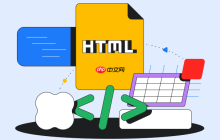



























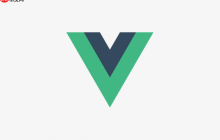








暂无评论内容